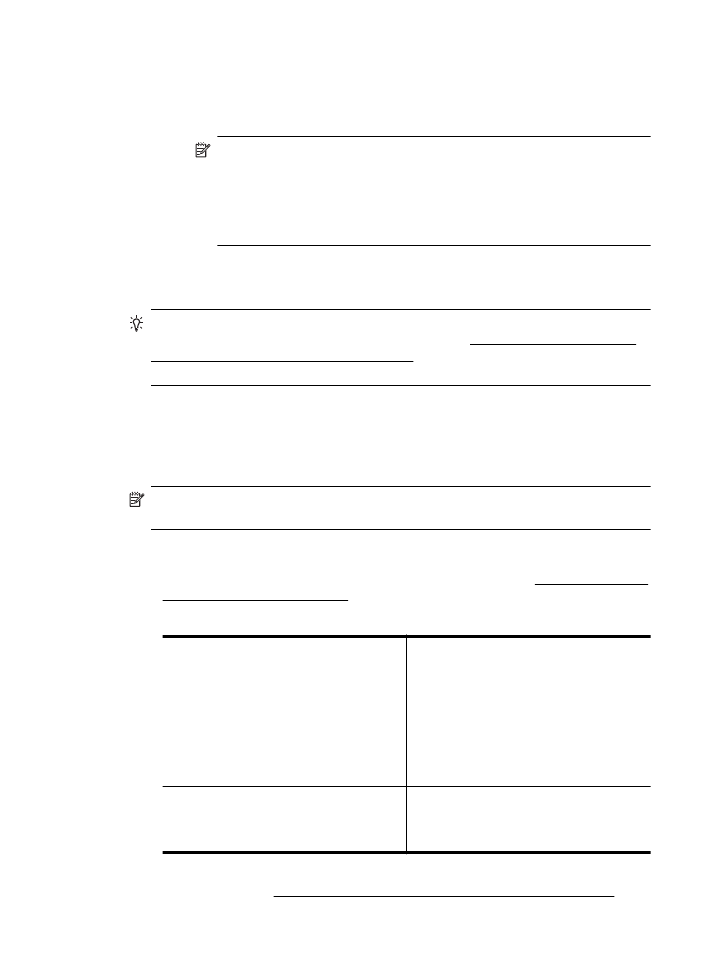
Paso 2: Asegúrese de que la impresora está conectada a la red
Si la impresora no está conectada a la misma red que el equipo, no podrá utilizar la
impresora por red. Siga los pasos descritos en esta sección para averiguar si la
impresora está activamente conectada a la red correcta.
Nota Si el enrutador inalámbrico o la estación base Apple AirPort utilizan un SSID
oculto, la impresora no puede detectar la red automáticamente.
R: Asegúrese de que la impresora está en la red
1.
Si la impresora se conecta una red inalámbrica, imprima la página de
configuración de red. Para obtener más información, consulte Comprensión de la
página de configuración de red.
2.
Después de imprimir la página, compruebe el estado de red y de la URL:
Estado de red
•
Si el estado de red es Listo, la
impresora está conectada de forma
activa a la red.
•
Si el estado de red es Desactivado,
la impresora no está conectada a la
red. Ejecute una prueba de red
inalámbrica mediante las
instrucciones que se detallan al
principio de esta sección y siga las
recomendaciones.
Dirección URL
La dirección URL mostrada aquí es la
dirección de la red asignada a la impresora
por el router. La necesitará para conectar
con el servidor web integrado (EWS).
Para obtener información sobre cómo conectar la impresora a una red
inalámbrica, visite Configure la impresora para la comunicación inalámbrica.
Solucionar problemas inalámbricos
129
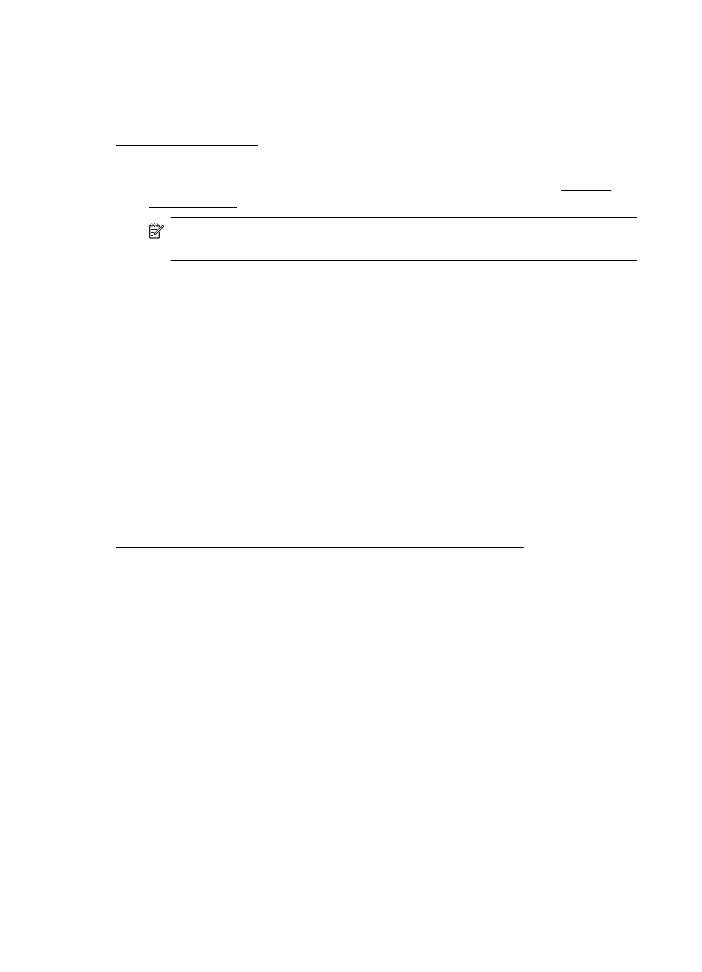
B: Compruebe si puede acceder al EWS
Tras comprobar que el equipo y la impresora disponen de conexiones activas a una
red, puede verificar si se encuentran en la misma red mediante el acceso al servidor
web incorporado (EWS) de la impresora. Para obtener más información, consulte
Servidor Web integrado.
Cómo acceder a un servidor Web incorporado
1.
En su equipo, abra el EWS. Para obtener más información, consulte Servidor
Web integrado.
Nota Si está utilizando un servidor proxy en su navegador, tal vez tenga que
desactivarlo para acceder al servidor Web incorporado.
2.
Si puede acceder al EWS, pruebe a utilizar la impresora en la red (intente
imprimir) para ver si la configuración de red se ha realizado correctamente.
3.
Si no puede acceder al EWS o aún tiene problemas con la impresora en la red,
pase al siguiente apartado sobre los firewalls.